Как восстановить доступ к жесткому диску, исправить ошибку невозможности открыть жесткий диск

В этой статье мы расскажем, как восстановить доступ к жёсткому диску в случае его сбоя. Давайте пойдём дальше!
Ошибка Fallout: порядковый номер 43 не может быть обнаружен или не найден. Обычно проблема возникает при обновлении или установке новой версии операционной системы Windows. Это происходит чаще, если программа Games for Windows Live неправильно установлена и / или загружена на ваш компьютер. Хотя Fallout когда-то была популярной игрой, она в значительной степени устарела. Тем не менее, некоторые пользователи остаются настоящими любителями этой игры. Если вы один из них и столкнулись с этой проблемой, прочтите это руководство, чтобы исправить ошибку Fallout 3 Ordinal 43 Not Found на ПК с Windows 10.

СОДЕРЖАНИЕ
Ошибка Fallout: The Ordinal 43 не может быть обнаружена или не найдена в вашей системе по многим причинам, например:
Ниже перечислены несколько эффективных методов исправления ошибки Fallout 3 Ordinal 43 Not Found.
Это древняя игра, и поэтому у многих пользователей в системе не установлено программное обеспечение Games for Windows Live. Windows 10 не поддерживает программное обеспечение, но вам действительно нужна программа для файла .dll . Вот как исправить ошибку Fallout 3 Ordinal 43 Not Found:
1. Загрузите и установите программное обеспечение Games for Windows Live на свой компьютер с Windows.
2. Дважды щелкните загруженный файл, например gfwlivesetup.exe, как показано.

3. Теперь подождите несколько секунд, пока система не получит информацию об игре и не завершит установку.
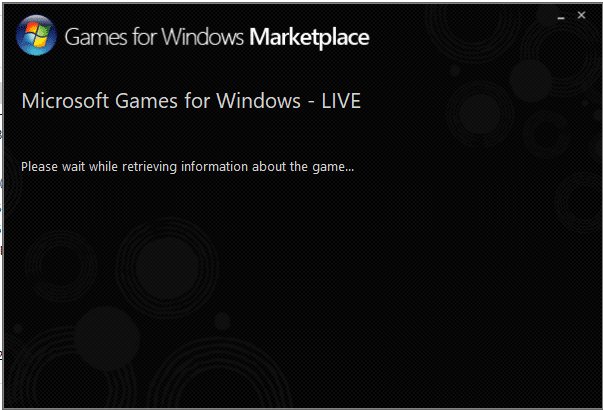
4. Вам не нужно запускать инструмент, так как файл xlive.dll теперь будет доступен в вашей системе.
Примечание. На этом этапе вы можете столкнуться с сообщением об ошибке установки: «Произошла сетевая ошибка при попытке получить информацию с сервера». Проверьте подключение к сети и повторите попытку. Если да, то посетите файлы журнала, чтобы узнать причины ошибки, и нажмите « Поддержка», чтобы найти возможные решения. Обратитесь к данному рисунку для ясности.
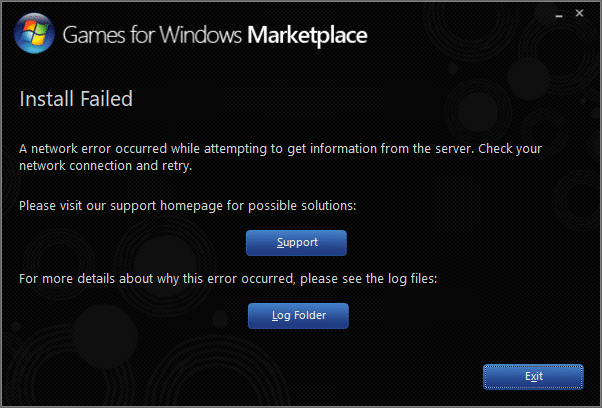
Наконец, запустите игру и проверьте, исправлена ли ошибка Fallout: The Ordinal 43 Could not Location или Not Found.
Также читайте: Исправить Почта Windows Live не запускается
Если установка программы Games for Windows Live не сработала, загрузите соответствующий файл DLL и поместите его в папку установки игры, как показано ниже:
1. Щелкните здесь для поиска и загрузки файлов .dll различных размеров.
Примечание . Мы рекомендуем вам загрузить в свою систему файл версии 3.5.92.0 , как показано на рисунке.
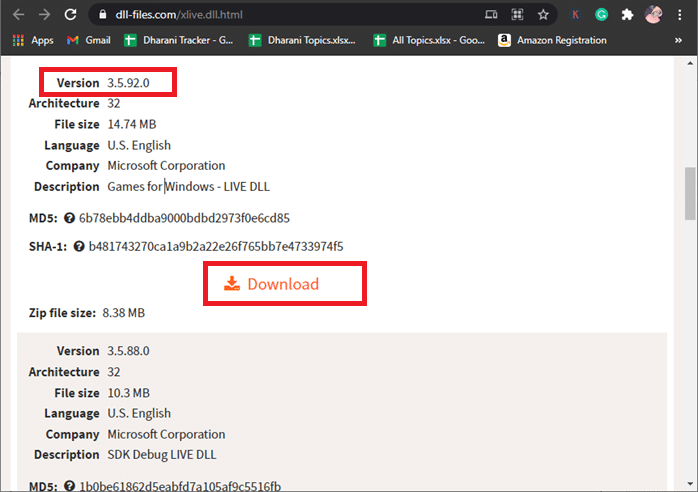
2. Нажмите кнопку « Загрузить» и подождите несколько секунд .
3. Теперь перейдите в папку « Загрузки » и дважды щелкните zip- файл xlive, чтобы извлечь его содержимое.
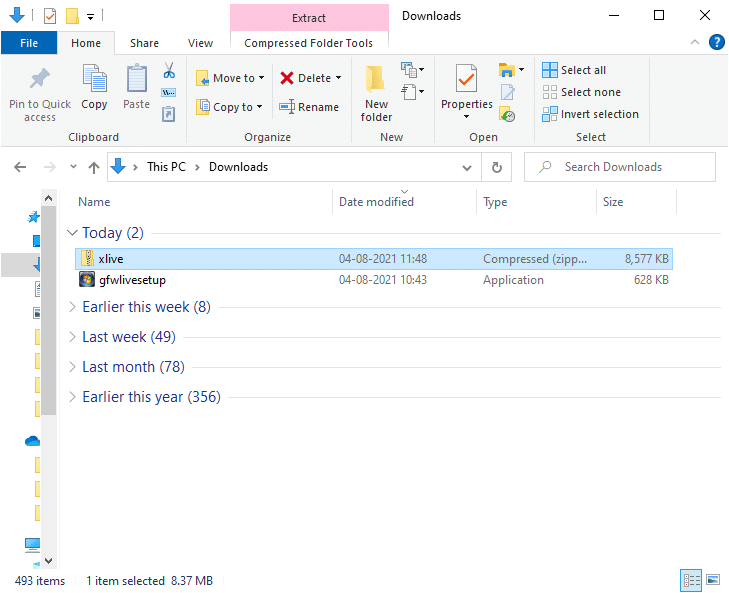
4. Щелкните правой кнопкой мыши файл xlive.dill и выберите Копировать , как показано на рисунке.
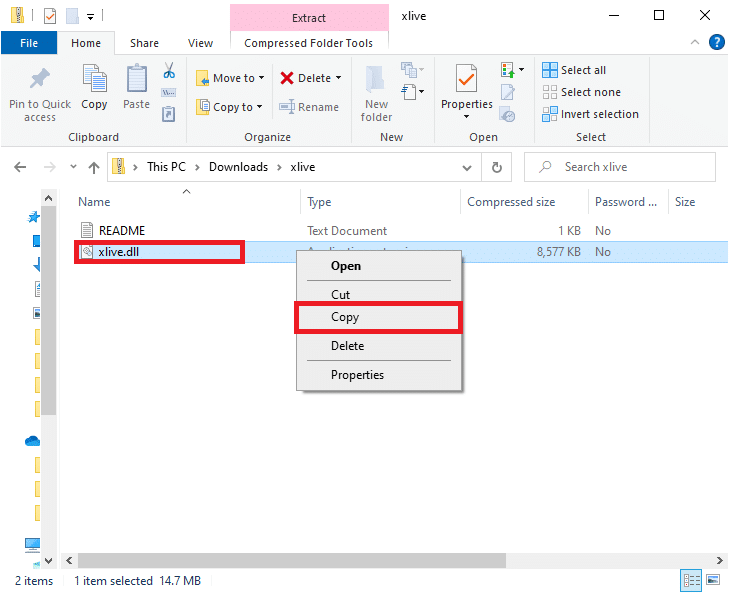
5. Затем вставьте скопированный файл в папку установки игры.
Вариант 1. Если вы установили Fallout 3 через Steam
1. Запустите Steam и перейдите в БИБЛИОТЕКУ .
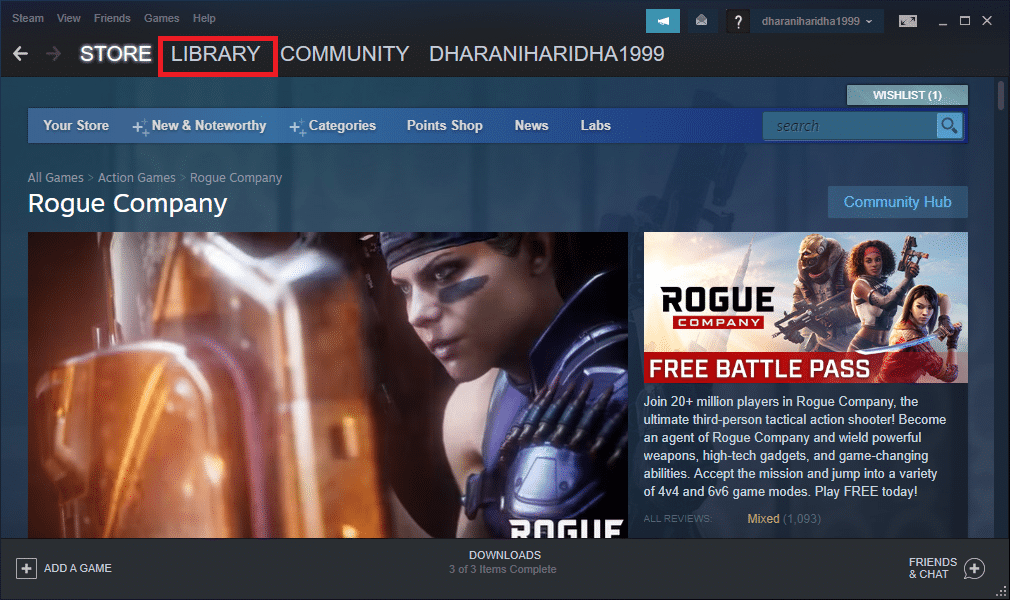
2. Теперь нажмите HOME и найдите Fallout 3 здесь.

3. Щелкните правой кнопкой мыши игру Fallout 3 и выберите параметр « Свойства…» .
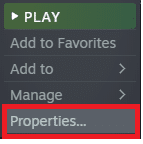
4. Теперь перейдите на вкладку ЛОКАЛЬНЫЕ ФАЙЛЫ и нажмите кнопку « Обзор…» для поиска локальных файлов на вашем компьютере.
5. Вставьте в xlive.dll файл в папку установки.
Примечание. Расположение по умолчанию для всех файлов игры Steam:
C: \ Program Files (x86) \ Steam \ steamapps \ common
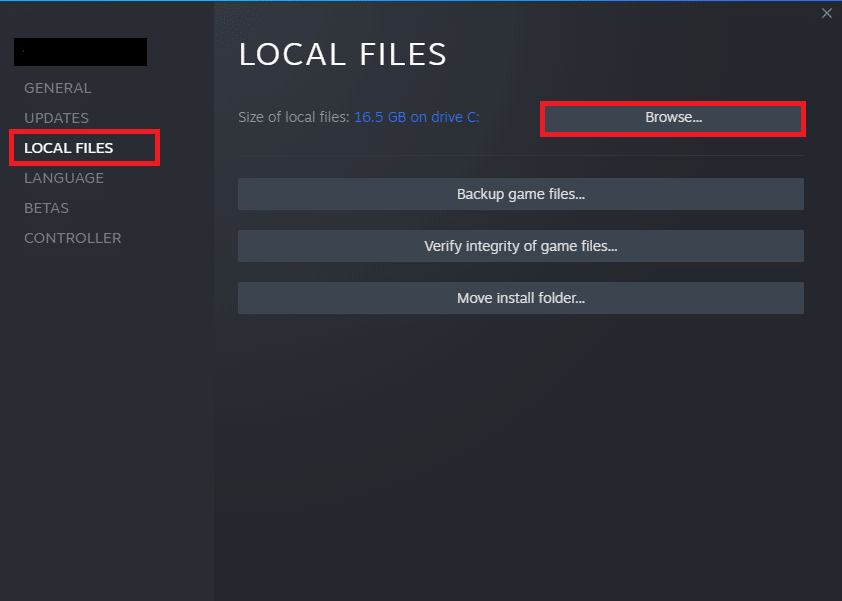
Вариант 2. Если вы установили его с DVD
1. Перейдите в меню поиска и введите Fallout 3 .
2. Теперь щелкните правой кнопкой мыши результат поиска и выберите « Открыть расположение файла» , как показано.
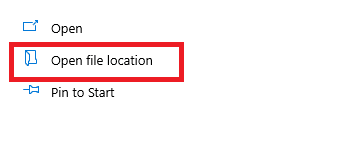
3. Теперь на экране откроется папка установки . Щелкните правой кнопкой мыши в любом месте на экране и вставьте в xlive.dll файл , который вы скопировали в шаге 4 метода.
Теперь запустите игру и проверьте, может ли это исправить ошибку Fallout: The Ordinal 43 не может быть обнаружен или не найден. Если нет, попробуйте следующее исправление.
Немногие пользователи предположили, что при запуске игры с правами администратора проблема Fallout Error: The Ordinal 43 Could not be Located or Not Found в Windows 10 была решена. Итак, выполните следующие шаги, чтобы реализовать то же самое:
1. Щелкните правой кнопкой мыши ярлык Fallout 3 на рабочем столе и выберите « Свойства» .
2. В окне «Свойства» перейдите на вкладку « Совместимость ».
3. Теперь установите флажок Запустить эту программу от имени администратора .
4. Наконец, нажмите « Применить»> «ОК», чтобы сохранить изменения.
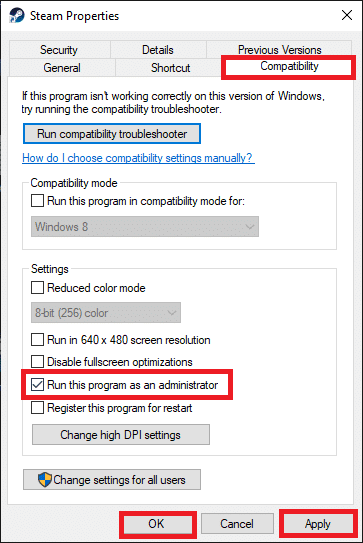
Также читайте: Как добавить очки умений в Fallout 4
Чтобы исправить ошибку Fallout 3 Ordinal 43 Not Found , попробуйте обновить драйверы до последней версии. Если ошибка повторится, вы также можете попробовать переустановить драйвер видеокарты.
Метод 4A: обновить драйверы
1. Нажмите клавишу Windows и введите Диспетчер устройств в строке поиска. Теперь откройте Диспетчер устройств из результатов поиска, как показано.
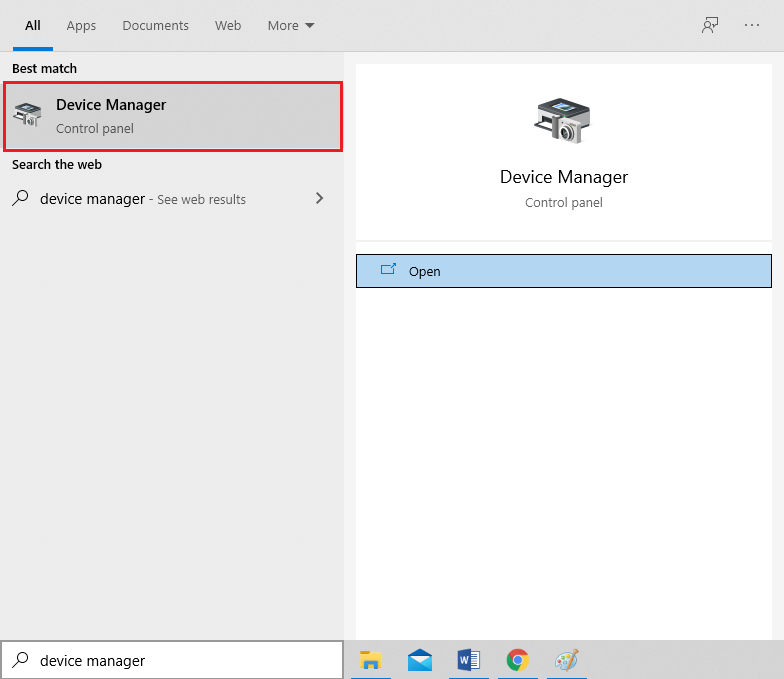
2. Здесь дважды щелкните « Адаптеры дисплея», чтобы развернуть его.

3. Теперь щелкните правой кнопкой мыши драйвер видеокарты и выберите « Обновить драйвер» , как показано ниже.

4. Здесь нажмите « Автоматический поиск драйверов», чтобы найти и установить обновленные драйверы.

5. Драйверы будут обновлены до последней версии, если они не обновлены. В противном случае отобразится следующее сообщение.
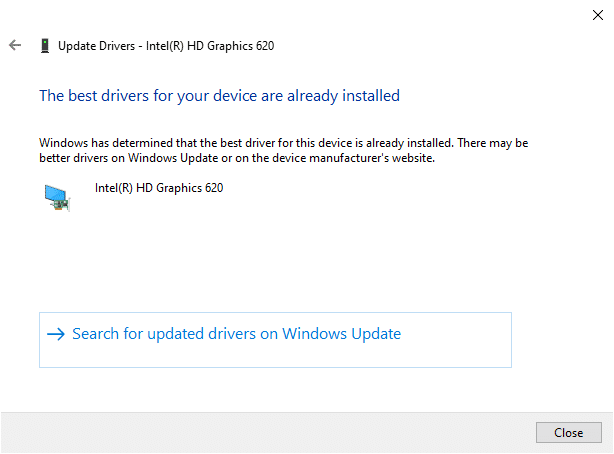
Метод 4B: переустановите драйверы
1. Запустите Диспетчер устройств и разверните Видеоадаптеры, как раньше.
2. Теперь щелкните правой кнопкой мыши драйвер видеокарты и выберите « Удалить устройство» , как выделено.
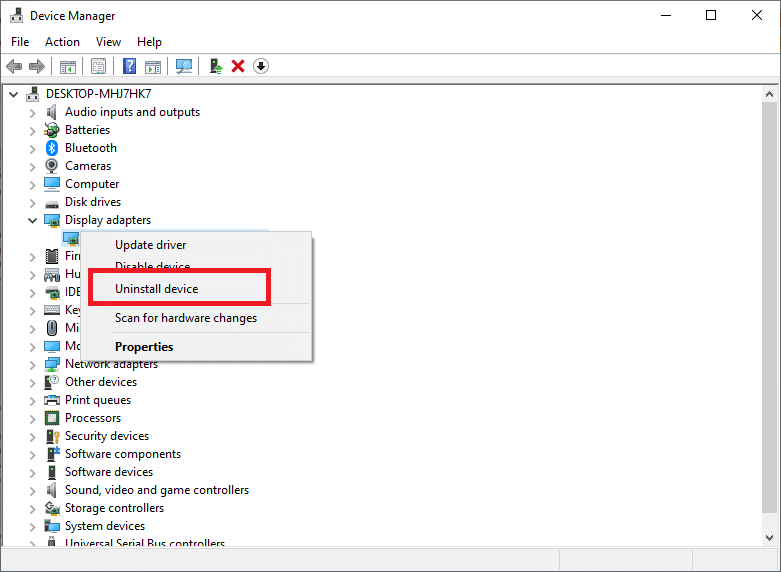
3. Теперь на экране отобразится предупреждение. Установите флажок Удалить программное обеспечение драйвера для этого устройства и подтвердите это, нажав Удалить .

4. Теперь посетите веб-сайт производителя и загрузите последнюю версию драйвера видеокарты. egeg AMD Radeon , NVIDIA или Intel .
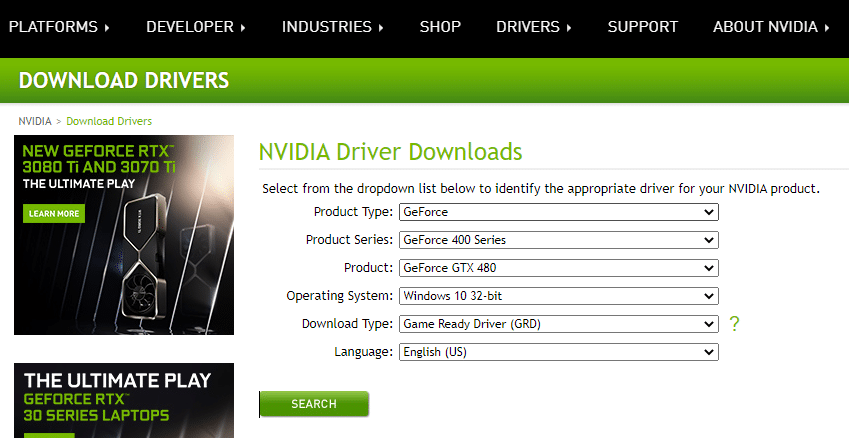
5. Затем следуйте инструкциям на экране, чтобы установить драйвер и запустить исполняемый файл.
Примечание. При установке нового драйвера видеокарты ваша система может перезагрузиться несколько раз.
Также читайте: Исправить неработающие моды Fallout 4
После обновления Windows вы можете столкнуться с ошибкой Fallout: The Ordinal 43 C could not be Located or Not Found. В этом случае выполните восстановление системы, если игра слишком старая и не совместима с последними версиями Windows.
1. Нажмите клавиши Windows + R, чтобы открыть диалоговое окно « Выполнить ».
2. Затем введите msconfig и нажмите Enter, чтобы открыть конфигурацию системы.
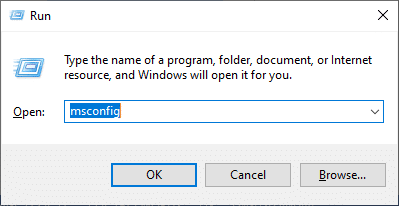
3. Перейдите на вторую вкладку, т.е. вкладку Boot .
4. Здесь установите флажок « Безопасная загрузка» в разделе « Параметры загрузки» и нажмите « ОК» , как показано.
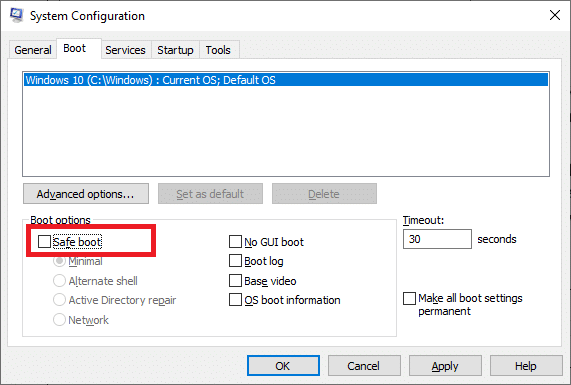
5. Подтвердите свой выбор, щелкнув « Перезагрузить» или « Выйти без перезапуска» в отображаемом запросе. Теперь ваша система загрузится в безопасном режиме .

6. Затем запустите командную строку, выполнив поиск cmd в строке поиска Windows .
7. Щелкните Запуск от имени администратора , как показано.
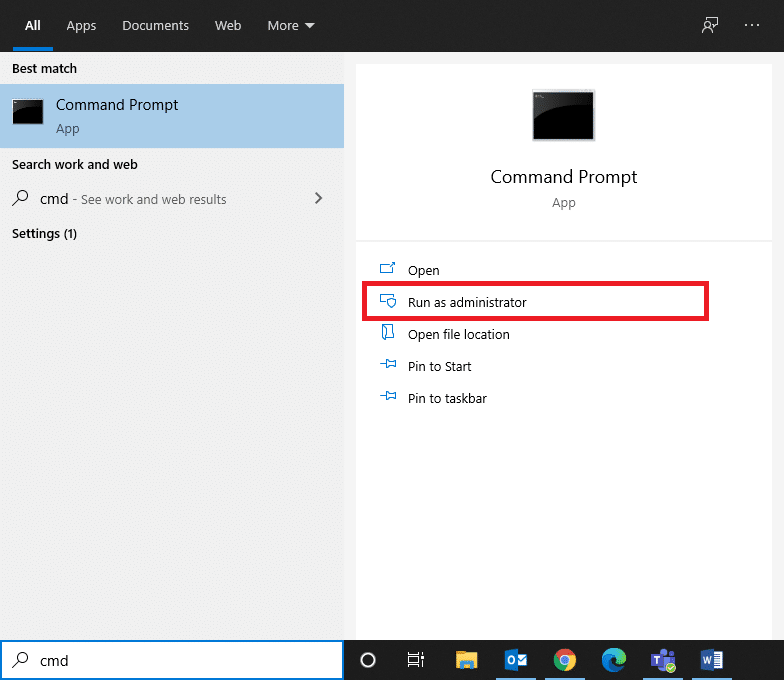
8. Введите rstrui.exe и нажмите Enter .
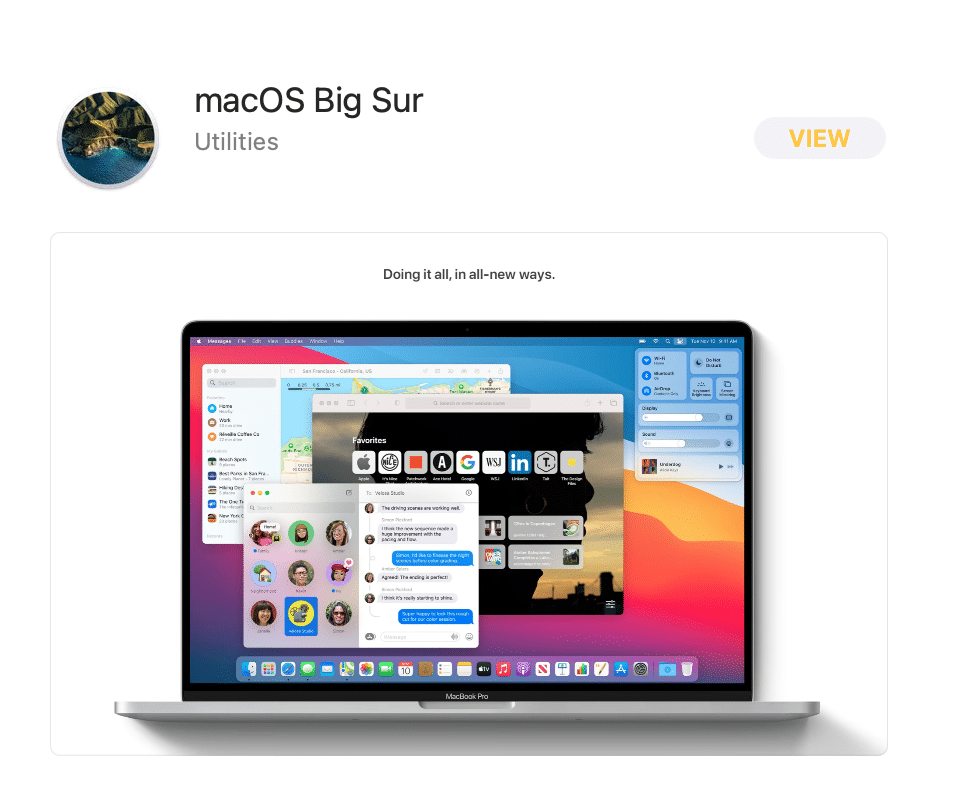
9. Появится окно восстановления системы . Здесь нажмите « Далее», как показано на рисунке.
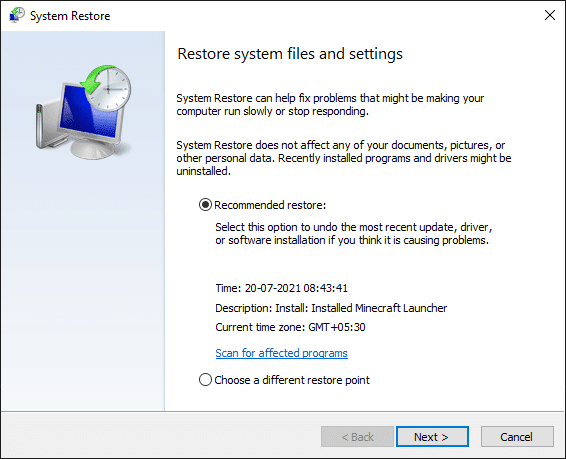
10. Наконец, подтвердите точку восстановления, нажав кнопку « Готово» .
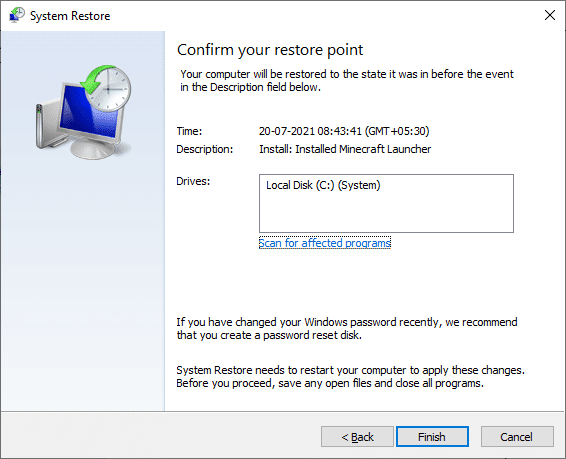
Система будет восстановлена до предыдущего состояния, при котором ошибка Fallout: The Ordinal 43 не может быть обнаружена или не найдена больше не отображается. Если проблема не устранена , попробуйте следующие решения, чтобы исправить ошибку Fallout 3 Ordinal 43 Not Found.
Любые распространенные сбои, связанные с программным обеспечением, могут быть устранены, если вы полностью удалите приложение из своей системы и переустановите его снова. Вот как реализовать то же самое.
1. Перейдите в меню « Пуск» и введите « Приложения» . Теперь нажмите на первый вариант, Приложения и функции .
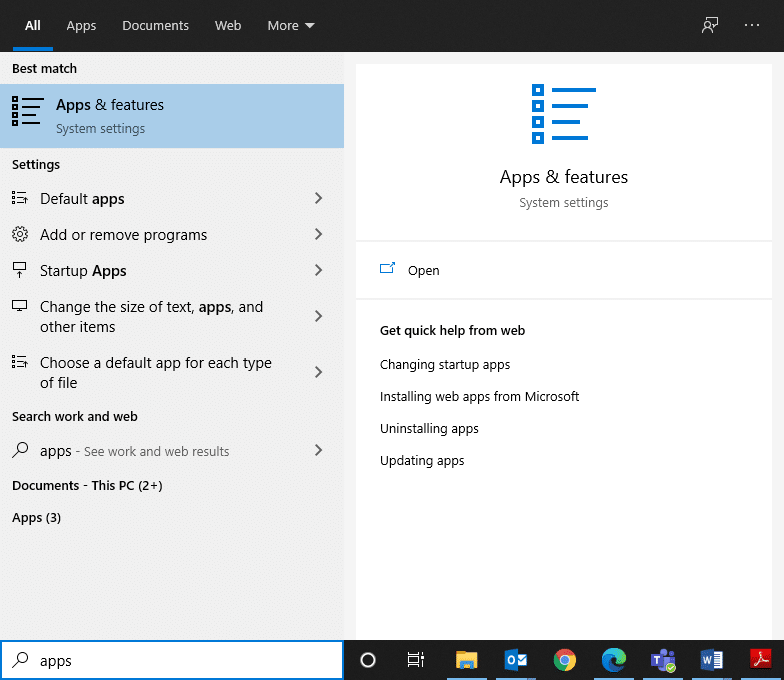
2. Введите Steam, выполните поиск в списке и выберите его.
3. Наконец, нажмите Удалить , как показано ниже.
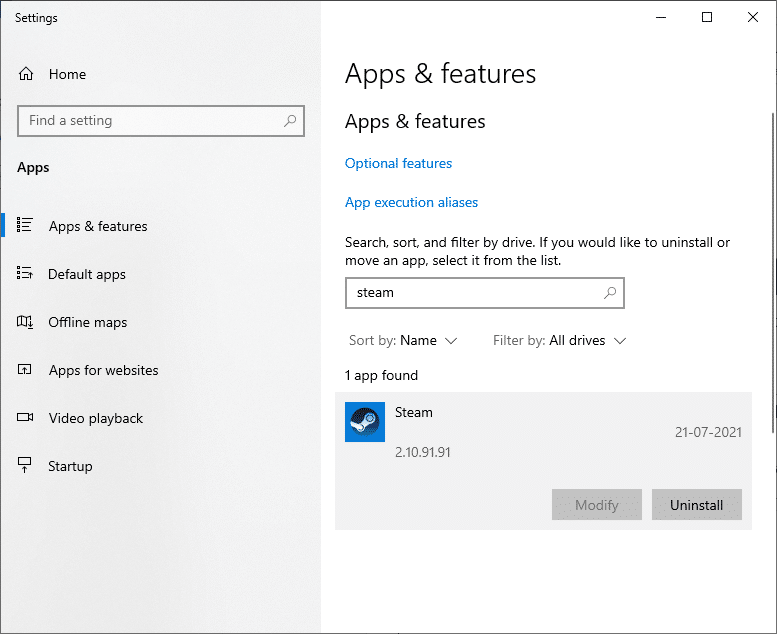
4. Если программа была удалена из системы, вы можете подтвердить ее повторным поиском. Вы получите сообщение: « Мы не смогли найти здесь ничего, что можно было бы показать». Еще раз проверьте критерии поиска .
5. Загрузите и установите Steam в свою систему.
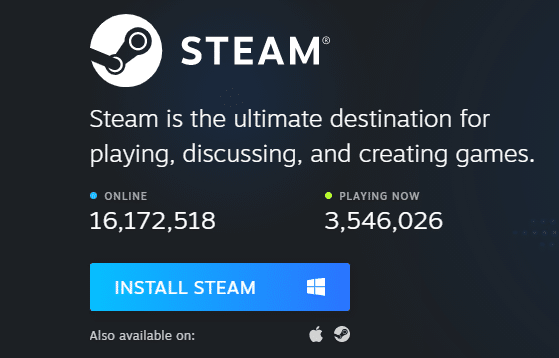
6. Перейдите в Мои загрузки и дважды щелкните SteamSetup, чтобы открыть его.
7. Здесь нажимайте кнопку « Далее», пока не увидите на экране место установки.

8. Теперь выберите папку назначения с помощью опции « Обзор…» и нажмите « Установить» .
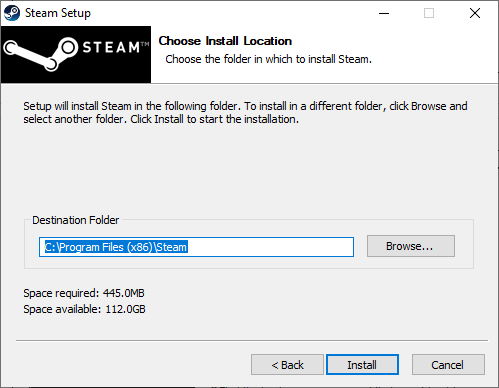
9. Дождитесь завершения установки и нажмите Готово , как показано.
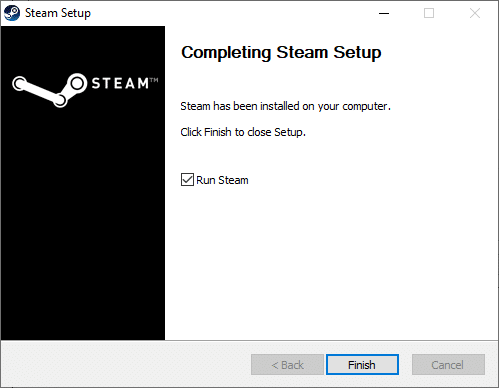
10. Подождите, пока все пакеты Steam не будут установлены в вашей системе.
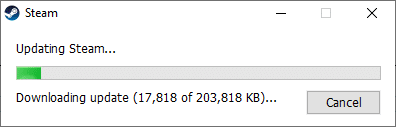
Теперь вы успешно переустановили Steam в своей системе. Загрузите Fallout 3 и проверьте, решена ли проблема.
Рекомендуемые:
Мы надеемся, что это руководство было полезным и вы смогли исправить ошибку Fallout 3 Ordinal 43 Not Found на своем ноутбуке / настольном компьютере с Windows 10 . Сообщите нам, какой метод работает лучше всего. Кроме того, если у вас есть какие-либо вопросы или предложения по этой статье, не стесняйтесь оставлять их в разделе комментариев.
В этой статье мы расскажем, как восстановить доступ к жёсткому диску в случае его сбоя. Давайте пойдём дальше!
На первый взгляд AirPods выглядят как любые другие беспроводные наушники. Но всё изменилось, когда были обнаружены несколько малоизвестных особенностей.
Apple представила iOS 26 — крупное обновление с совершенно новым дизайном «матовое стекло», более интеллектуальным интерфейсом и улучшениями в знакомых приложениях.
Студентам нужен определённый тип ноутбука для учёбы. Он должен быть не только достаточно мощным для успешной работы на выбранной специальности, но и достаточно компактным и лёгким, чтобы его можно было носить с собой весь день.
Добавить принтер в Windows 10 просто, хотя процесс для проводных устройств будет отличаться от процесса для беспроводных устройств.
Как вы знаете, оперативная память (ОЗУ) — очень важный компонент компьютера, выполняющий функцию памяти для обработки данных и определяющий скорость работы ноутбука или ПК. В статье ниже WebTech360 расскажет вам о нескольких способах проверки оперативной памяти на наличие ошибок с помощью программного обеспечения в Windows.
Умные телевизоры действительно покорили мир. Благодаря множеству замечательных функций и возможности подключения к Интернету технологии изменили то, как мы смотрим телевизор.
Холодильники — привычные бытовые приборы. Холодильники обычно имеют 2 отделения: холодильное отделение просторное и имеет подсветку, которая автоматически включается каждый раз, когда пользователь ее открывает, а морозильное отделение узкое и не имеет подсветки.
На сети Wi-Fi влияют многие факторы, помимо маршрутизаторов, пропускной способности и помех, но есть несколько разумных способов улучшить работу вашей сети.
Если вы хотите вернуться к стабильной версии iOS 16 на своем телефоне, вот базовое руководство по удалению iOS 17 и понижению версии с iOS 17 до 16.
Йогурт — замечательная еда. Полезно ли есть йогурт каждый день? Как изменится ваше тело, если вы будете есть йогурт каждый день? Давайте узнаем вместе!
В этой статье рассматриваются наиболее питательные виды риса и способы максимально увеличить пользу для здоровья любого выбранного вами вида риса.
Установление режима сна и отхода ко сну, смена будильника и корректировка рациона питания — вот некоторые из мер, которые помогут вам лучше спать и вовремя просыпаться по утрам.
Арендуйте, пожалуйста! Landlord Sim — мобильная игра-симулятор для iOS и Android. Вы будете играть за владельца жилого комплекса и начнете сдавать квартиры в аренду, чтобы улучшить интерьер своих апартаментов и подготовить их к приему арендаторов.
Получите игровой код Bathroom Tower Defense Roblox и обменяйте его на потрясающие награды. Они помогут вам улучшить или разблокировать башни с более высоким уроном.













